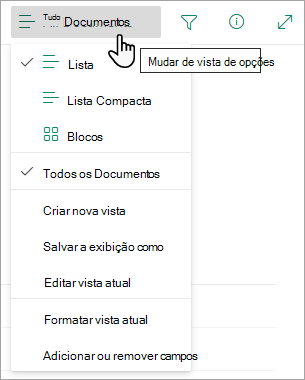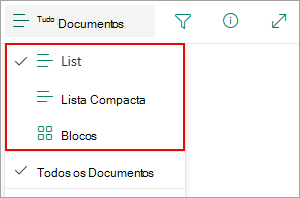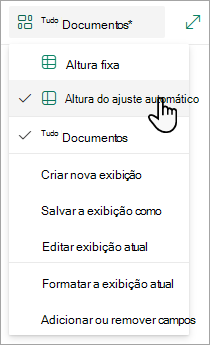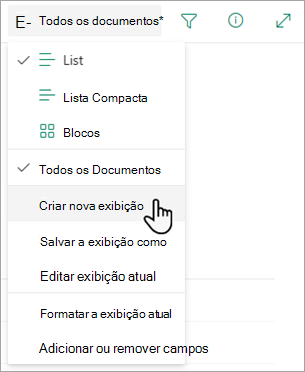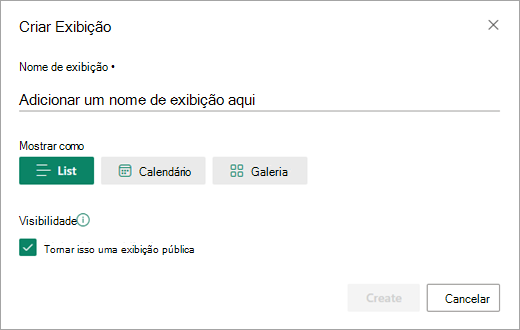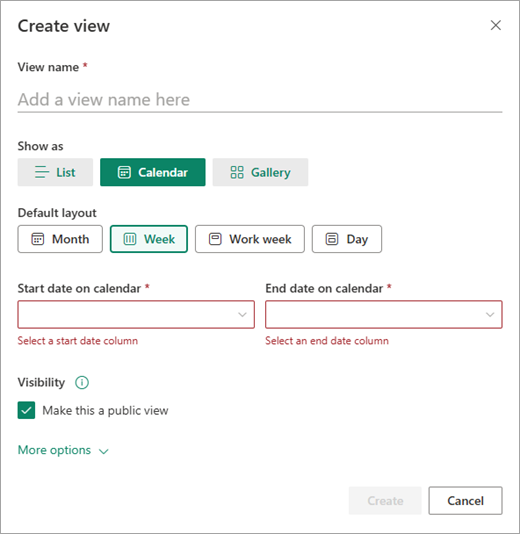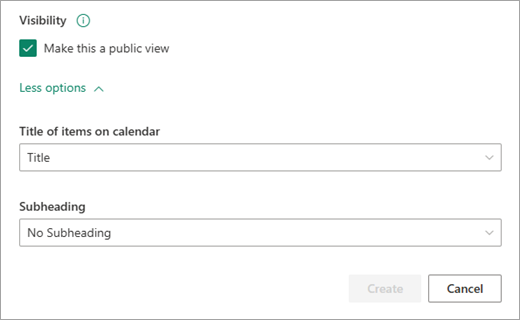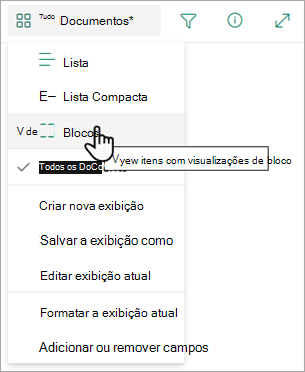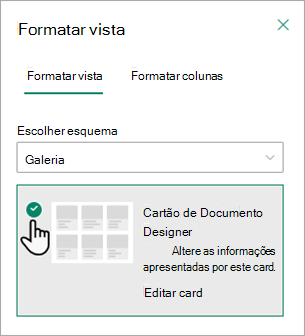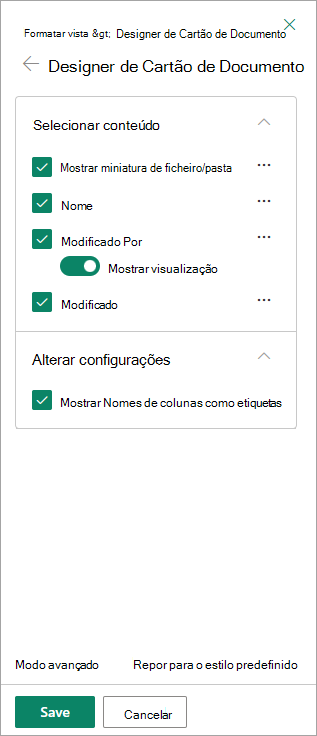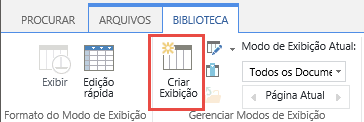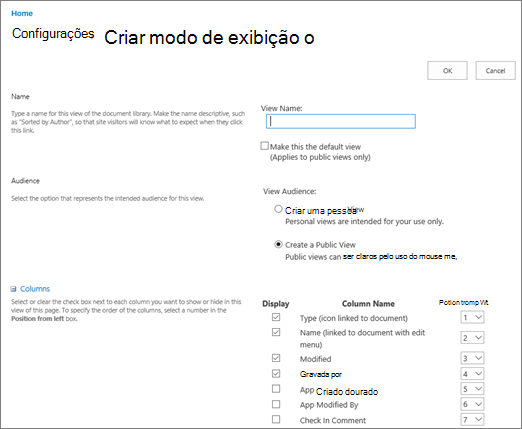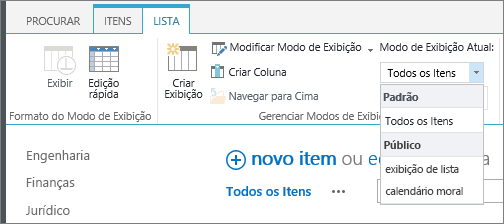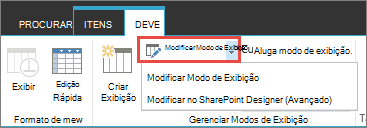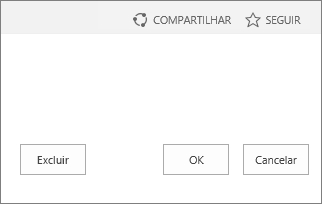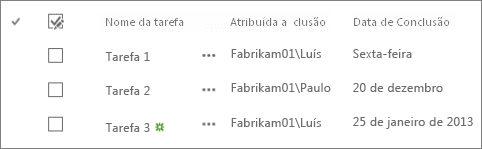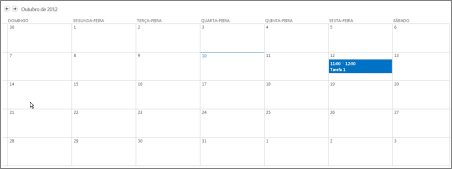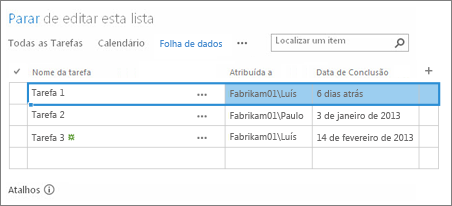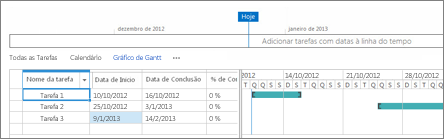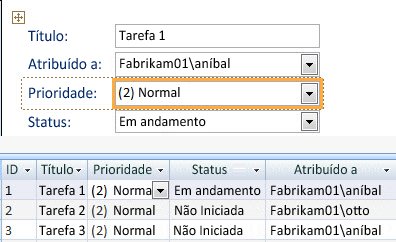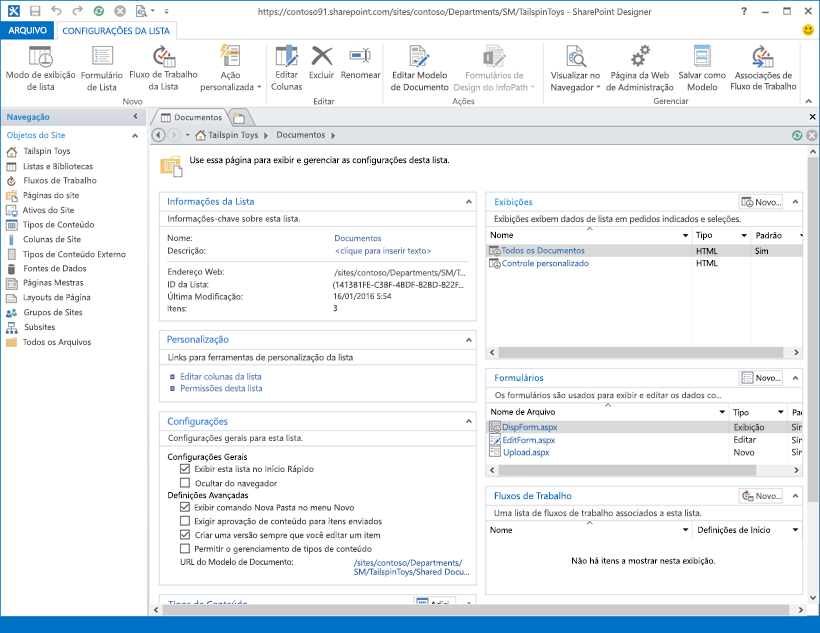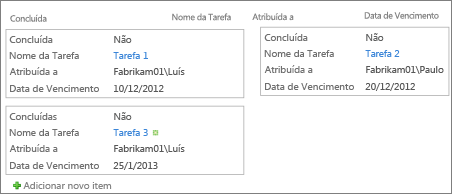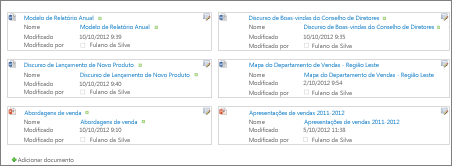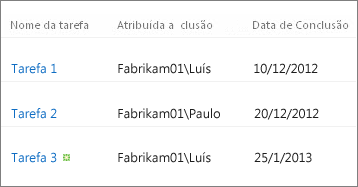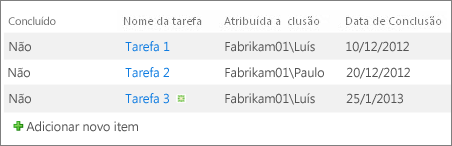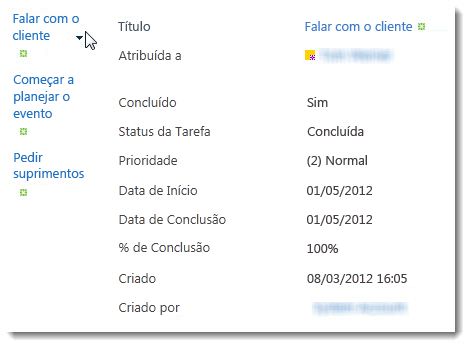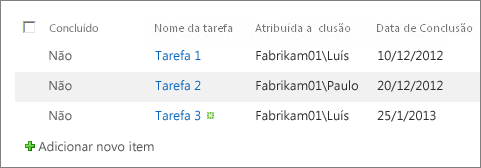Criar, alterar ou excluir um modo de exibição de lista ou biblioteca
Aplica-se a
Pode criar vistas personalizadas de bibliotecas e listas para organizar e mostrar itens que são mais importantes para si (como determinadas colunas), para adicionar filtragem ou ordenação ou para ter um estilo mais apelativo. Pode criar uma vista pessoal (que só você pode ver) ou, se tiver permissões para fazê-lo, pode criar uma vista pública para todas as pessoas que utilizam a lista para ver.
Muitas listas têm outras vistas para além da vista predefinida que vê quando acede pela primeira vez à lista. Para ver outras vistas, selecione o menu Ver opções no canto superior direito da barra de comandos e, em seguida, selecione a vista pretendida.
Observação: As funcionalidades no menu Opções de visualização estão continuamente a ser atualizadas, pelo que algumas opções que vê poderão ser diferentes consoante a versão que tiver.
Crie novas vistas de Microsoft 365 listas ou bibliotecas para organizar e ocultar ou mostrar colunas. Uma vista é a vista predefinida. As vistas adicionais que adicionar estão disponíveis no menu Opções de visualização . Pode criar uma vista para guardar diferentes seleções de ordenação, filtro e agrupamento efetuadas a partir do painel de filtros ou cabeçalhos de coluna. As colunas que mostrou ou ocultou e as larguras das colunas também serão guardadas com a vista.
Observação: A opção Vista de galeria só está disponível no SharePoint Online.

Observação: As atualizações visuais das listas estão a ser implementadas gradualmente em todo o mundo, o que significa que a sua experiência pode ser diferente da apresentada neste vídeo e descrita neste artigo.
-
Na barra de comandos da sua lista, selecione Ver opções > Todos os documentos.
-
Selecione o nome da vista para a qual pretende mudar. Pode selecionar a partir das opções de vista Lista, Lista Compacta ou Mosaicos .
-
Quando estiver no modo de vista grelha, verá opções para Altura fixa e Altura de ajuste automático:
-
Quando não estiver no modo de vista de Grelha , verá diferentes tipos de vista: Lista, Lista compacta e Mosaicos. Abaixo da opção Todos os documentos , pode escolher as vistas disponíveis.
Também pode personalizar a vista que vê ao selecionar diferentes seleções de ordenação, filtro ou grupo efetuadas a partir dos cabeçalhos de coluna ou do painel filtros. Quando gostar do que vê, pode guardar a sua nova vista.
Dica: No modo de vista grelha, pode mover colunas para localizações diferentes para reordenar as colunas.
-
Na barra de comandos da sua lista, selecione Ver opções > Todos os documentos.Se a opção Ver não estiver visível, certifique-se de que não está a editar a lista ou que não selecionou um ou mais itens. Além disso, poderá não ter permissão. Nesse caso, contacte o administrador do Microsoft 365, o site ou os proprietários da lista.
-
Selecione Criar nova vista.
Importante: Se não vir Criar nova vista, significa que as atualizações mais recentes ainda não o contactaram. Veja o vídeo acima, consulte a secção "Alterar uma vista" deste artigo ou leia Editar uma vista de uma lista.
-
É apresentada a caixa de diálogo Criar vista . Em Nome da vista, introduza um nome para a sua vista. Em Mostrar como, selecione Lista, Calendário ou Galeria para o tipo de vista que pretende criar.
-
Se selecionar Calendário, a caixa de diálogo Criar vista apresenta mais opções sobre como pode criar o seu calendário. Introduza uma Data de início e data de fim no calendário.
-
Para alterar a forma como o título dos itens no calendário é apresentado, selecione Mais opções e, em seguida, selecione as opções pretendidas nas listas pendentes em Título dos itens no calendário e Subcabeçalho.
-
Quando tiver terminado, selecione Criar.
-
Na barra de comandos da sua lista, selecione Ver opções > Todos os documentos.
Se a opção Ver > Todos os documentos não estiver visível, certifique-se de que não está a editar a lista ou que não selecionou um ou mais itens. Além disso, poderá não ter permissão. Nesse caso, contacte o administrador do Microsoft 365, o site ou os proprietários da lista.
-
Selecione Guardar vista como.
-
Introduza o novo nome e, em seguida, selecione Guardar.
Pode fazer algumas alterações diretamente na vista de lista. Para tal, clique no nome da coluna. Pode alterar a ordem dos itens, filtre-os, agrupá-los, adicionar colunas e alterar outras definições de coluna. Quando tiver terminado, clique em Opções de visualização e, em seguida, clique em Guardar vista como. Guarde a vista com o nome atual ou introduza um novo nome para criar uma nova vista.
Para obter mais informações, watch o vídeo acima ou consulte Editar uma vista de uma lista.
Para ver opções mais avançadas:
-
Na barra de comandos da sua lista, selecione Ver opções > Todos os documentos.
Se a opção Ver > Todos os documentos não estiver visível, certifique-se de que não está a editar a lista ou que não selecionou um ou mais itens. Além disso, poderá não ter permissão. Nesse caso, contacte o administrador do Microsoft 365, o site ou os proprietários da lista.
-
Selecione o nome da vista que pretende alterar.
-
Selecione Ver opções> Todos os documentos novamente e, em seguida, selecione Editar vista atual.
-
Na página Editar Vista , faça as suas alterações. Pode adicionar ou remover colunas, adicionar critérios de ordenação ou filtragem, configurar pastas e muito mais.
-
Quando tiver terminado as alterações, selecione OK.
-
Na barra de comandos da sua lista, selecione Opções de visualização > Todos os documentos.
-
Selecione o nome da vista que pretende predefinir.
-
Selecione Ver opções> Todos os documentos novamente e, em seguida, selecione Editar vista atual.
-
Na página Editar Vista, selecione a caixa tornar esta vista predefinida marcar e, em seguida, OK.
-
Na barra de comandos da sua lista, selecione Ver opções > Todos os documentos.
-
Selecione o nome da vista que pretende eliminar.
-
Selecione Ver opções> Todos os documentos novamente e, em seguida, selecione Editar vista atual.
-
Na página Editar Vista, selecione Eliminar e, em seguida, selecione OK.
-
Na barra de comandos da sua lista, selecione Opções de visualização > Todos os documentos e, em seguida, selecione Mosaicos.
-
Selecione Formatar vista atual e, em seguida, selecione Cartão deDocumento Designer.
-
Utilize a janela Designer Cartão de Documento para ajustar as informações que pretende que sejam apresentadas em cada card.
Observação: Se estiver criando modos de exibição a serem acessados por telefone e outros dispositivos móveis, você precisa considerar os recursos dos dispositivos móveis. Para saber mais, veja Configurar um site do SharePoint para dispositivos móveis.
Para criar um modo de exibição:
-
Aceda à lista ou biblioteca onde pretende criar uma vista, clique no separador Lista ou Biblioteca e, em seguida, selecione Criar Vista.
Observação: Se a opção Criar Vista estiver desativada, não tem as permissões para criar uma vista. Para obter informações sobre as permissões necessárias para criar vistas pessoais e públicas, consulte a secção "Definições para vistas" abaixo.
-
Na página Definições , selecione um tipo de vista.
-
Na caixa Nome do Modo de Exibição, digite um nome para o modo de exibição. Selecione Definir este modo de exibição como padrão Se você desejar tornar essa exibição o padrão para a lista ou biblioteca. Somente um modo de exibição público pode ser o modo de exibição padrão de uma lista ou biblioteca.
-
Na secção Audiência , em Ver Audiência, selecione Criar uma vista Pessoal ou Criar uma vista Pública. Crie uma vista pessoal quando quiser uma vista apenas para si. Crie uma vista pública quando quiser que todas as pessoas que utilizam a lista a vejam.
Observação: Se a opção Criar uma Vista Pública estiver desativada, não tem as permissões para criar uma vista pública para esta lista ou biblioteca.
-
Na secção Colunas , selecione as colunas pretendidas na vista e limpe as colunas que não pretende que sejam apresentadas. Junto aos números das colunas, selecione a ordem pela qual pretende que as colunas sejam apresentadas na vista.
-
Configure as outras definições para a sua vista, como Ordenar e Filtrar, e selecione OK na parte inferior da página. Para obter descrições de todas as definições que pode escolher, consulte "Definições para vistas" abaixo.
Utilize os seguintes passos para alterar uma vista, como torná-la na vista predefinida, adicionar ou remover colunas e alterar a sequência de ordenação dos itens na vista.
Observação: Depois de criar uma vista, não pode alterar o tipo de vista (por exemplo, não pode mudar da vista de Standard para a Vista de Folha de Dados ou da vista Gantt para a vista Calendário ou vice-versa). Terá de criar uma nova vista com o tipo de vista que pretende. Se você estiver apenas procurando editar colunas e linhas em listas ou bibliotecas rapidamente, no entanto, você poderá alterar temporariamente Standard Exibir para Exibição de Folha de Dados usando Editar no modo de exibição de grade. Para fazer isso, acesse a guia Lista ou Biblioteca na faixa de opções e selecione Editar na exibição de grade. Quando terminar, a exibição voltará ao que era anteriormente. Observe que você não pode usar Editar no modo de exibição de grade para exibições em que os itens são agrupados. Para obter mais informações sobre o modo de exibição Datasheet, confira a seção Exibição do Datasheet abaixo em Tipos de exibições que você pode escolher.
-
Vá para a lista ou biblioteca em que deseja alterar uma exibição e clique na guia Lista ou Biblioteca .
-
Clique em Modificar Exibição.
Observação: Se o Modo de Exibição de Modificação estiver desabilitado, você não terá as permissões para modificar a exibição atual. No entanto, você pode modificar seus modos de exibição pessoais. Para obter informações sobre as permissões necessárias para criar exibições pessoais e públicas, consulte a seção Configurações para exibições posteriormente no artigo.
-
Selecione a exibição que você deseja alterar na lista suspensa Modo de Exibição Atual .
-
Faça suas alterações e selecione OK na parte inferior da página. Para obter descrições de todas as configurações que talvez você queira modificar, confira Configurações para exibições abaixo.
Observação: As exibições na lista suspensa Modo de Exibição Atual são ordenadas em ordem alfabética e não podem ser alteradas. No entanto, você pode alterar o nome da sua exibição para que a primeira letra esteja na ordem alfabética desejada.
Use as etapas a seguir para excluir uma exibição.
-
Vá para a lista ou biblioteca para a qual você deseja excluir uma exibição e selecione a guia Lista ou Biblioteca .
-
Selecione o modo de exibição a ser excluído da lista suspensa Modo de Exibição Atual.
-
Selecione Modificar Exibição.
Observação: Se o Modo de Exibição de Modificação estiver desabilitado, você não terá as permissões necessárias para modificar a exibição atual. No entanto, você pode modificar seus modos de exibição pessoais. Para obter informações sobre as permissões necessárias para criar exibições pessoais e públicas, consulte "Configurações para exibições" mais adiante neste artigo.
-
Role a página de configurações para a seção Exibições e selecione a exibição que você deseja excluir.
-
Na área superior do modo de exibição, selecione Excluir.
Observação: Se Delete não for uma opção, essa poderá ser a exibição padrão de uma lista ou biblioteca e você não poderá excluir uma exibição padrão. Primeiro você deve modificar outro modo de exibição e torná-lo o padrão.
-
Quando solicitado, selecione OK.
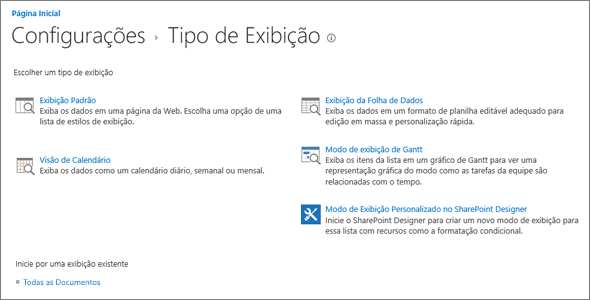
Observação: Depois de criado, você não pode alterar o formato de uma exibição, como de um calendário para uma exibição gantt. No entanto, você pode criar exibições adicionais dos mesmos dados para cada novo formato que deseja usar.
Aqui estão os tipos de exibições que você pode escolher:
Exibição Standard Esse modo exibirá sua lista de itens e de biblioteca uma linha após a outra. O modo de exibição padrão é o padrão para a maioria dos tipos de listas e de bibliotecas. Você pode personalizar o modo de exibição de várias maneiras diferentes, adicionando ou removendo colunas no modo de exibição.
Exibição de calendário Esse modo de exibição mostra a lista e a biblioteca em um formato semelhante a um calendário de parede. Você pode aplicar modos de exibição diários, semanais ou mensais nesse formato. Este modo de exibição pode ser útil se você quiser ver os itens na lista ou biblioteca cronologicamente. Para usar essa exibição, sua lista ou biblioteca deve conter colunas com datas de início e datas de término para os itens de calendário.
Exibição de folha de dados Esse modo de exibição exibe os itens de lista e de biblioteca em uma grade semelhante a uma planilha. Essa exibição, também conhecida como Edição Rápida, pode ser útil se você precisar editar muitos itens em uma lista ou biblioteca ao mesmo tempo. Este modo de exibição também será útil se você quiser exportar dados para um programa de planilha ou banco de dados. Há algumas limitações para o Modo de Exibição de Folha de Dados – nem todas as funcionalidades de Excel estão disponíveis, por exemplo. Se um item em uma coluna estiver esmaecido, esse tipo de coluna não poderá ser editado.
Exibição de Gantt Esse modo de exibição exibe os itens de lista e de biblioteca em barras que acompanham o andamento. Um modo de exibição de Gantt pode ajudar você a gerenciar projetos. É possível usar esse modo de exibição, por exemplo, para ver quais tarefas se sobrepõem e para visualizar o andamento geral. Para usar essa exibição, sua lista ou biblioteca deve conter colunas com datas de início e datas de término.
Modo de Exibição do Access Use o Microsoft Access para criar formulários e relatórios baseados na lista ou na biblioteca. Disponível somente quando você tiver o Microsoft Access instalado.
Exibição personalizada no SharePoint Designer Inicie e use o aplicativo Microsoft Office SharePoint Online Designer para criar exibições personalizadas avançadas. Isso requer permissões avançadas e Designer do SharePoint.
Modo de exibição existente Se um modo de exibição existente for quase o modo de exibição desejado, você poderá ganhar tempo usando um modo de exibição existente como ponto de partida para criar o modo de exibição novo. No título Iniciar de uma exibição existente, você verá uma lista de suas exibições atuais. Selecione uma exibição para criar uma nova exibição.
Os modos de exibição têm muitas definições para ajudar a facilitar a rápida localização de informações necessárias em uma lista ou biblioteca. A seguir estão as configurações para exibições de Microsoft Office SharePoint Online. Nem todas estão disponíveis para todos os modos de exibição. As definições de visão de calendário são diferentes de outros tipos de definições.
O número máximo de itens em um modo de exibição é de 5000. Você pode gerenciar o número de itens em um modo de exibição usando as definições de filtro e de limite de itens. Para obter mais informações, consulte Gerenciar listas e bibliotecas grandes.
-
Exibição padrão Todas as listas e bibliotecas têm uma exibição padrão, que é a exibição que as pessoas veem quando vão para a lista ou biblioteca. Você pode alterar a exibição padrão para qualquer exibição pública para essa lista ou biblioteca. mas você não pode definir uma exibição pessoal como a exibição padrão. Para excluir uma exibição que é a exibição padrão, primeiro você deve fazer com que outra exibição pública seja o padrão para essa lista ou biblioteca.
Observação: Se a exibição padrão não for exibida nas páginas criar ou editar exibição, você não terá as permissões para criar uma exibição pública ou a exibição será uma exibição pessoal. Para criar uma exibição pública, você precisa estar no grupo Designer para a lista ou biblioteca ou ter as permissões equivalentes. Para saber mais, confira Noções Básicas sobre os níveis de permissão do SharePoint.
-
Audiência Ao criar uma exibição, você pode definir o público-alvo para que o modo de exibição seja Exibição Pessoal ou Exibição Pública. Uma exibição pessoal é uma exibição que só você pode ver. Uma exibição pública é uma exibição que qualquer pessoa pode ver.
Não é possível mudar um modo de exibição de pessoal para público ou vice-versa. Você pode usar um modo de exibição público como ponto de partida para modos de exibição pessoais ou públicos. Só é possível usar um modo de exibição pessoal como ponto de partida para modos de exibição pessoais.
Se Criar Exibição estiver desabilitado ao tentar criar uma exibição, você não terá as permissões adequadas para criar uma exibição. Se Criar Exibição estiver disponível, mas a opção Criar uma Exibição Pública estiver desabilitada, você precisará estar no grupo Designer ou permissões equivalentes. Com Criar uma Exibição Pessoal, você precisa estar no grupo Membro para a lista ou biblioteca ou ter as permissões equivalentes.
-
Colunas As colunas em um modo de exibição contêm as informações que você precisa ver para itens de lista ou biblioteca. As colunas, em combinação com outros recursos de modos de exibição, como filtros, podem ajudá-lo a ver apenas as informações que são mais importantes para seu trabalho. Isso será especialmente útil se a lista ou biblioteca contiver muitos itens. Para obter mais informações sobre como trabalhar com colunas para criar exibições personalizadas, consulte Criar uma coluna em uma lista ou biblioteca.
-
Colunas de Gantt Selecione as colunas que estarão no modo de exibição Gantt. Título é um campo de texto obrigatório. Data de Início e Data de Conclusão são campos de data obrigatórios. Quando você seleciona uma coluna, como Título, se nenhuma opção for exibida na lista suspensa, você terá que criar a coluna para permitir esse modo de exibição.
-
Classificar Defina a ordem na qual os itens aparecem no modo de exibição. Você pode ter até dois critérios. Por exemplo, mostrar os itens em uma lista de tarefas classificada por prioridade e então por data de vencimento.
-
Filtro Configure um modo de exibição para exibir um subconjunto dos itens de uma lista ou biblioteca filtrando-os com informações nas colunas da lista ou biblioteca. Por exemplo, um modo de exibição pode mostrar os documentos de uma biblioteca que sejam de um projeto específico.
Dica: Pode utilizar colunas calculadas ou filtros que utilizam cálculos, como [Hoje] para mostrar itens quando a data corresponde hoje ou [Eu] para mostrar itens para o utilizador da vista. Também pode combinar equações simples com funções. Por exemplo, para mostrar itens criados nos últimos sete dias, filtre na coluna Criado , defina o operador como menor que e defina o valor como [Hoje]-7 (sem espaços). Para obter mais informações, veja Exemplos de fórmulas comuns em listas.
-
Modo de Exibição Tabular Fornece caixas de seleção para cada item de forma que usuários possam selecionar vários itens de lista ou de biblioteca para realizar operações em massa. Isso pode poupar muito tempo se for necessário alterar muitos itens de uma lista ou biblioteca. Por exemplo, um usuário pode selecionar e fazer o check out de vários documentos.
-
Agrupar Por Agrupar itens de lista e biblioteca por informações nas colunas. Por exemplo, agrupe os itens numa lista de tarefas por prioridade e, em seguida, a percentagem concluída.
-
Totais Exibe cálculos de resumo para as colunas no modo de exibição, como: contagem, média, máximo, mínimo. Ao definir a coluna de título como Contagem em uma biblioteca de documentos, por exemplo, o modo de exibição exibirá o número de documentos no modo de exibição e nos grupos no modo de exibição. As colunas que estão disponíveis para totais e as definições disponíveis para cada coluna diferem consoante o tipo de coluna, como número, e o tipo de lista ou biblioteca para a qual a vista está a ser criada.
-
Estilo Determina o layout do modo de exibição, como o boletim informativo. Nem todos os estilos estão disponíveis para todos os tipos de modo de exibição.
-
Tabela Básica Exibe itens em linhas.
-
Emoldurado Exibe os itens da lista usando um layout semelhante a cartões de visita. Esse estilo está disponível apenas para listas.
-
Em caixa, sem rótulos Semelhante ao estilo em caixa, mas os rótulos das colunas não estão no modo de exibição. Essa solução só está disponível para listas.
-
Padrão O modo de exibição padrão varia, dependendo do tipo e da configuração da lista ou biblioteca.
-
Detalhes do documento Exibe os arquivos de uma biblioteca usando um layout semelhante ao de cartões de visita. Essa solução está disponível para a maioria das bibliotecas, mas não listas.
-
Boletim informativo Exibe itens em linhas com linhas entre as linhas.
-
Boletim informativo, sem linhas Exibe itens em linhas de sombras alternadas, sem as linhas entre as linhas.
-
Painel de Visualização Exibe o nome dos itens no lado esquerdo da página. Quando você aponta para o nome de um item, as colunas selecionadas para o modo de exibição são exibidas no lado direito da página.
-
Sombreado Exibe itens em linhas de sombras alteradas.
-
-
Pastas Selecione Mostrar itens nas pastas para exibir as pastas da lista ou da biblioteca no modo de exibição com os itens. Selecione Mostrar todos os itens sem pastas para exibir apenas os itens de lista ou de biblioteca no modo de exibição, também chamado de modo de exibição simples. Também é possível selecionar se o modo de exibição que você está criando se aplica a todas as pastas, somente à pasta de nível superior ou a pastas de um tipo de conteúdo específico.
-
Limite de itens Você pode especificar quantos itens são exibidos ao mesmo tempo (lotes) em cada modo de exibição ou o número total de itens que o modo de exibição exibe. Quanto maior for o lote de itens de um modo de exibição, mais tempo será necessário para baixar no navegador.
-
Celular Você pode especificar que este modo de exibição serve para dispositivos móveis, é o modo de exibição móvel padrão de dispositivos móveis; e também especificar o número de itens a exibir na Web Part do modo de exibição de lista deste modo de exibição. Esta opção não está disponível para todas as listas e bibliotecas. O modo de exibição deve ser público.